Музика от компютър до USB флаш устройство

- 3912
- 757
- Johnathan Wilderman
Прости неща, които, изглежда, са известни на всички, понякога за някой, който е истинска пречка. Разговорът ще продължи как да използвате флаш дискове, а именно как да изтеглите музика от компютър на флаш устройство. Решихме да се докоснем до този въпрос, тъй като много потребители на компютъра задават много въпроси за това. Така че внимавай.

Разберете как да изтеглите музика от компютър до флаш устройство на усилие
Защо да записвате музика на флаш устройство
Може би някой ще попита защо всичко това е необходимо, ако песните могат да бъдат слушани на компютър или чрез интернет. Първо, интернет не винаги е наблизо, особено ако тръгнете по пътя. Второ, не всеки има достъп до скоростна връзка, но е много лесно да изтеглите няколко любими композиции на флаш устройството и да ги прехвърлите на приятел или приятел. Трето, това е почти незаменим нещо за шофьорите, тъй като в тази компактна медия може да бъде записана много музика и след това да я слушате на пътя. След като решихме причините, ще пристъпим към практическото изпълнение на задачата.
Свързване на флаш устройството
За да направите това, трябва да отидете на файловия проводник на вашия компютър. В зависимост от версията на Windows, ще трябва да стартирате помощната програма „Моят компютър“, „Компютър“ или да кликнете върху Yellow Daddy на панела за задачи. Той показва всички свързани дискове както вградени, така и външни. Обикновено можете да видите три основни раздела: C, D, както и оптично устройство. Писмото, което е присвоено на лазерната дискотека, се определя автоматично от системата в зависимост от настройките, както и какви други дискове се определят от системата. Някои хора маркират паметта за по -голям брой секции. Когато свържете вашия USB флаш устройство, то ще бъде показано тук. В допълнение, тя ще бъде автоматично назначена собствено писмо.
Почти винаги, когато външното устройство първо е включено в системата, системата ще раздаде прозореца за аутопсия, в който ще попита какво искате да направите с този носител. Могат да бъдат предложени медийни файлове, да се копират снимки или да се стартира диригент за преглед на цялото съдържание. Изберете последната опция. Ако този прозорец не се появи, дискът все още ще се показва автоматично в проводника на Windows.
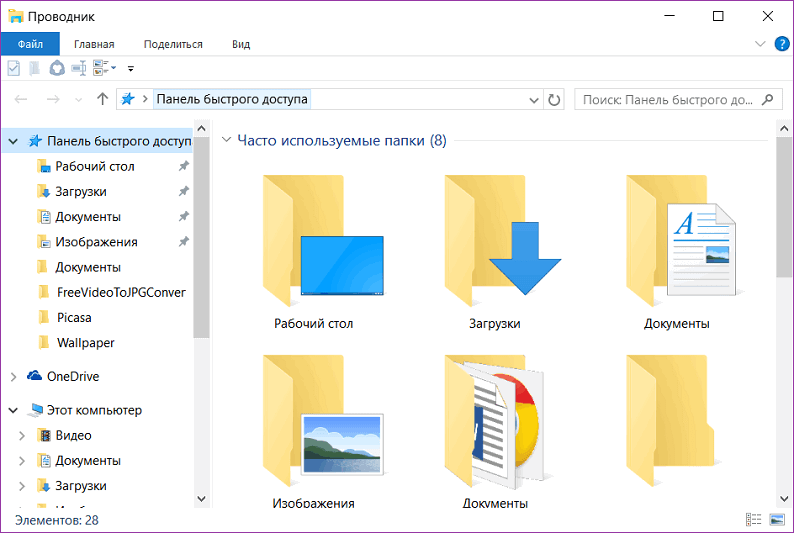
Намерете вашето USB флаш устройство в проводника на устройството
Ако имате система за автоматично стартиране, тогава всеки следващ път, когато свързвате флаш устройството към компютъра, ще бъде автоматично стартиран от прозореца на проводника, в който можете да видите всички съхранени файлове. Ако те не са там, ще се покаже празна папка. В допълнение, в списъците на всички дискове можете да видите името на вашия диск. Обикновено, по подразбиране, съвпада с името на производителя.
Писане на музика на флаш устройство
Да предположим, че вече сте подготвили всички песни предварително и ги сте копирали в една папка на твърдия диск. Сега помислете как да изтеглите музика от компютър. Това може да се направи по няколко начина.
Метод 1
- Чрез контекстното меню (Метод 1). Най -лесният вариант. Първо, отидете в тази папка на твърд диск, който съхранява вашите песни за запис. След това щракнете върху името на папката с бутона на десния миш и изберете опцията „Копиране“. Сега тази папка е в буфер за компютърно обмен. Системата си спомни, че сте копирали тази папка. Сега трябва да покажете мястото, в което искате да поставите копирани файлове. В проводника отворете вашето флаш устройство, щракнете отново с десния бутон на мишката и изберете опцията „Вмъкване“. Веднага ще се появи прозорец, показващ колко файлове се копират и колко време е останало преди завършването на процедурата. Изчакайте няколко секунди или минути и ще видите, че музиката вече се намира на флаш устройството.
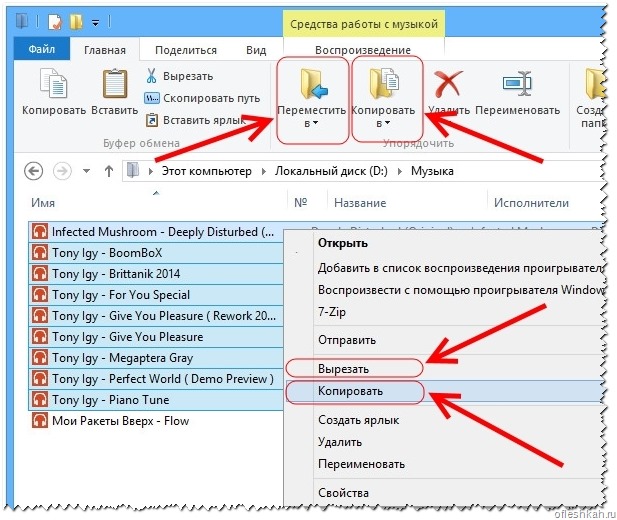
С такива манипулации можете да копирате музика
Метод 2
- Чрез контекстното меню (Метод 2). Отидете в папката, в която се намират музикалните композиции, щракнете върху правилните файлове или от целия каталог с правилния бутон на мишката, след което щракнете върху елемента „Изпращане“ преносим превозвач. Изберете го, след което ще се появи същия прозорец, който показва напредъка на прехвърлянето на файлове.
- Използване на комбинация от клавиши. Как да изтеглите любимите си песни от компютър на USB флаш устройство като цяло, без да използвате мишката и контекстното меню на проводника на Windows? Отидете в папката на твърдия диск, къде искате да изтеглите музика от компютъра на USB флаш устройство, изберете всички файлове, като щракнете върху комбинацията от бутоните Ctrl + A, след това отидете на вашия USB флаш устройство и щракнете върху Друга комбинация, този път Ctrl + V. Ще се появи отново изскачащ прозорец, показващ колко вече е копиран и колко все още остава.

Много е лесно да се използват комбинации от тези клавиши
- Плъзгане на файлове и папки. Друга алтернативна опция, която като цяло позволява да се прави, без да си спомняте комбинации и точки от контекстното меню. Прозорецът на проводника на Windows е изграден, както следва: Основният прозорец от дясната страна, който е много по -широк от лявата, и бързият достъп до дисковете и папките на компютъра от лявата страна. Отидете в желания каталог на твърдия диск на компютъра, подчертайте желания музикален файл, след което, задържайки левия бутон на мишката, го издърпайте в левия прозорец, изразходвайки курсора към името на флашното устройство. Ако на него вече са записани папки, внимавайте да не пропуснете основния раздел на неговата файлова система и песните не са в различен каталог. След няколко минути процесът на копиране ще бъде завършен.
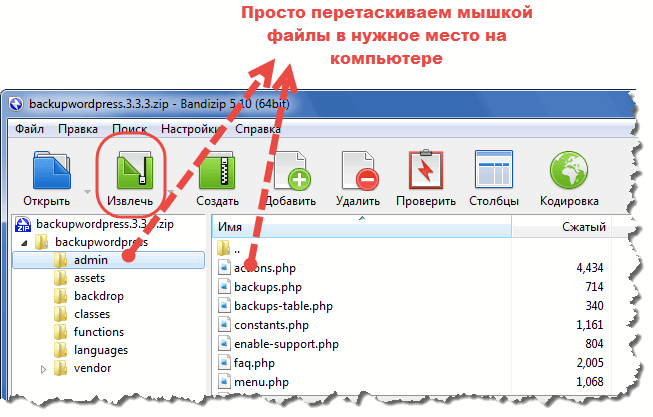
Просто плъзнете файловете от мишката
Извличане на флаш устройства
След това има време, когато трябва да извлечете записан носител от компютърен USB порт. Някои просто го изваждат, но трябва да го направите малко по -различно. В основния прозорец на проводника донесете курсора на името на вашия носител, щракнете върху десния клавиш на мишката и изберете „Екстракт“. В долния ляв ъгъл ще се появи известие, че оборудването може да бъде извлечено. Flash устройството вече не се показва в проводника. Сега не се колебайте да го извадите от USB порта.
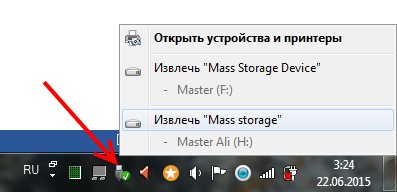
Следвайте внимателно инструкциите
Пускането на музика от Flash Drive
Сега вмъкнете USB флаш устройството в друг компютър, през диригента, намерете музиката, записана върху него, и след това можете да направите всичко необходимо с него. Ако просто искате да слушате музика, щракнете върху песента два пъти, за да стартирате плейъра. Ако трябва да изпомпвате съдържанието на друг компютър, направете го според същия принцип, както преди. Ако използвате радиото в колата си, поставете USB флаш устройството в съответното гнездо и щракнете върху бутона за възпроизвеждане.
Заключение
Това е всичко. Днес научихте как да изтегляте музика на USB флаш устройство от компютър или лаптоп. Надяваме се, че няма да имате никакви затруднения с това. Ако нищо не е изтеглено и все още има въпроси, попитайте ги в коментарите.
- « Принципът на работа на модула за управление на рутера чрез облачната услуга
- Скриване на процеса в мениджъра на задачите на Windows »

